Absenzen
Absenzen als Mitarbeiter erfassen
Absenzen gelingt mit wenigen Klicks und im gewohnten Interface:
- Einloggen
- Absenz anwählen
- Start- und Enddatum wählen
- Art der Absenz angeben.
Ganztags/halbtags spielt lediglich ein Rolle, wenn das Von- und Bisdatum identisch ist. Wenn du eine ganze Woche Ferien einträgst, z.B. 21.11. bis 25.11., dann wird das Feld nicht berücksichtig.
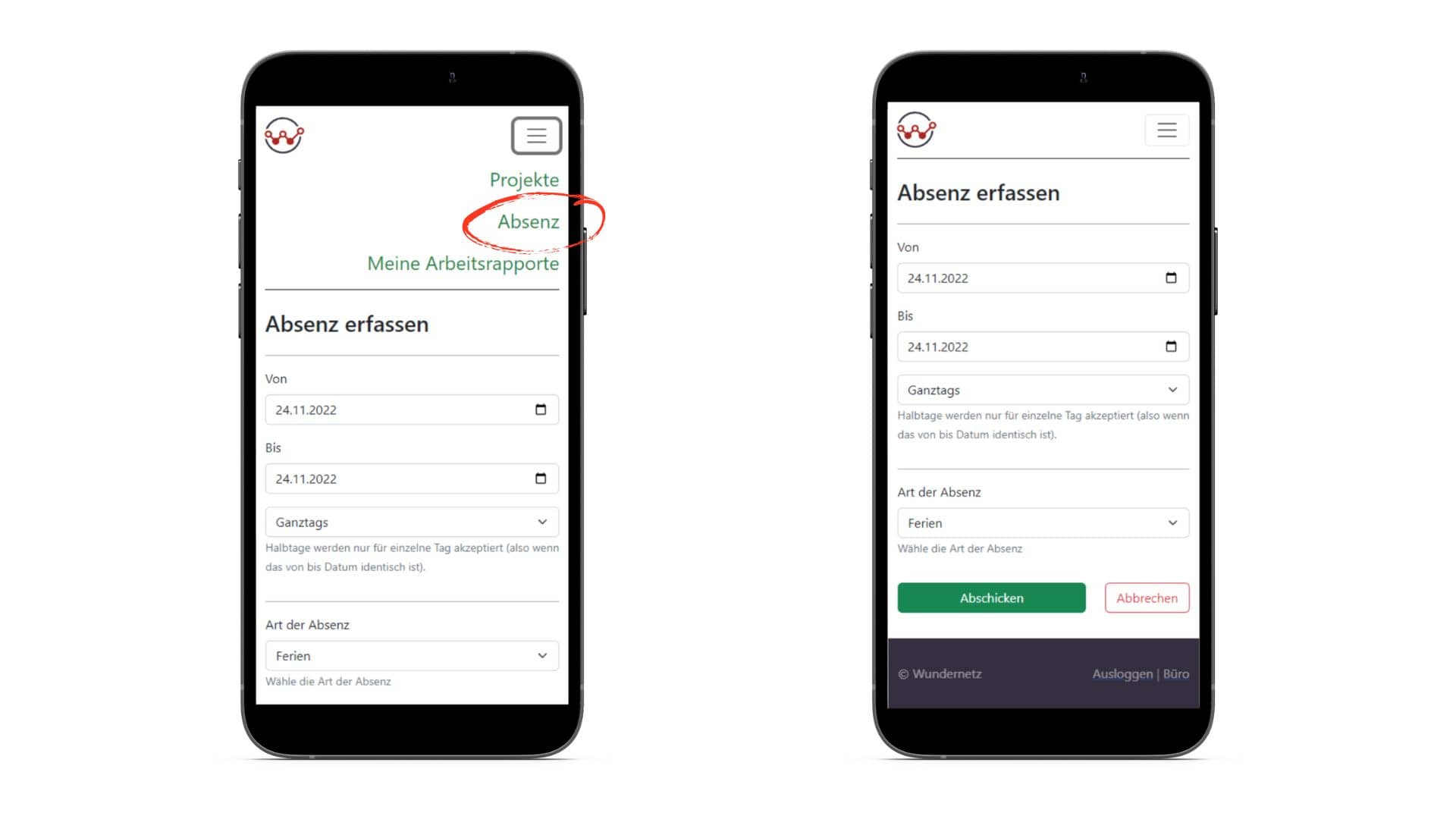
Absenzen aus Bürosicht
Im Büro können sowohl Absenzen erfasst als auch bearbeitet werden. Dazu sind folgende Schritte erforderlich.
- Einloggen ins Büro
- Aus der Linken Seite "Absenzen" anwählen
- Es erfolgt jetzt eine Liste mit allen eingetragenen Absenzen. Wichtig dabei: Falls ein Mitarbeiter z.B. eine Woche Ferien eingetragen hat, dann wird dies als 5 einzelne Tage aufgelistet.
In dieser Übersicht hast du verschiedene Funktionen:
- In der rechten Spalte "Filter" nach Benutzer oder Datum filtern.
- Absenzen ankreuzen und dann über das Feld "Aktionen" (in der Mitte) löschen
- Eine neue Absenz hinzufügen (rechte obere Ecke)
- Details zu einer Absenz anschauen durch Klick auf den Benutzer der Absenz
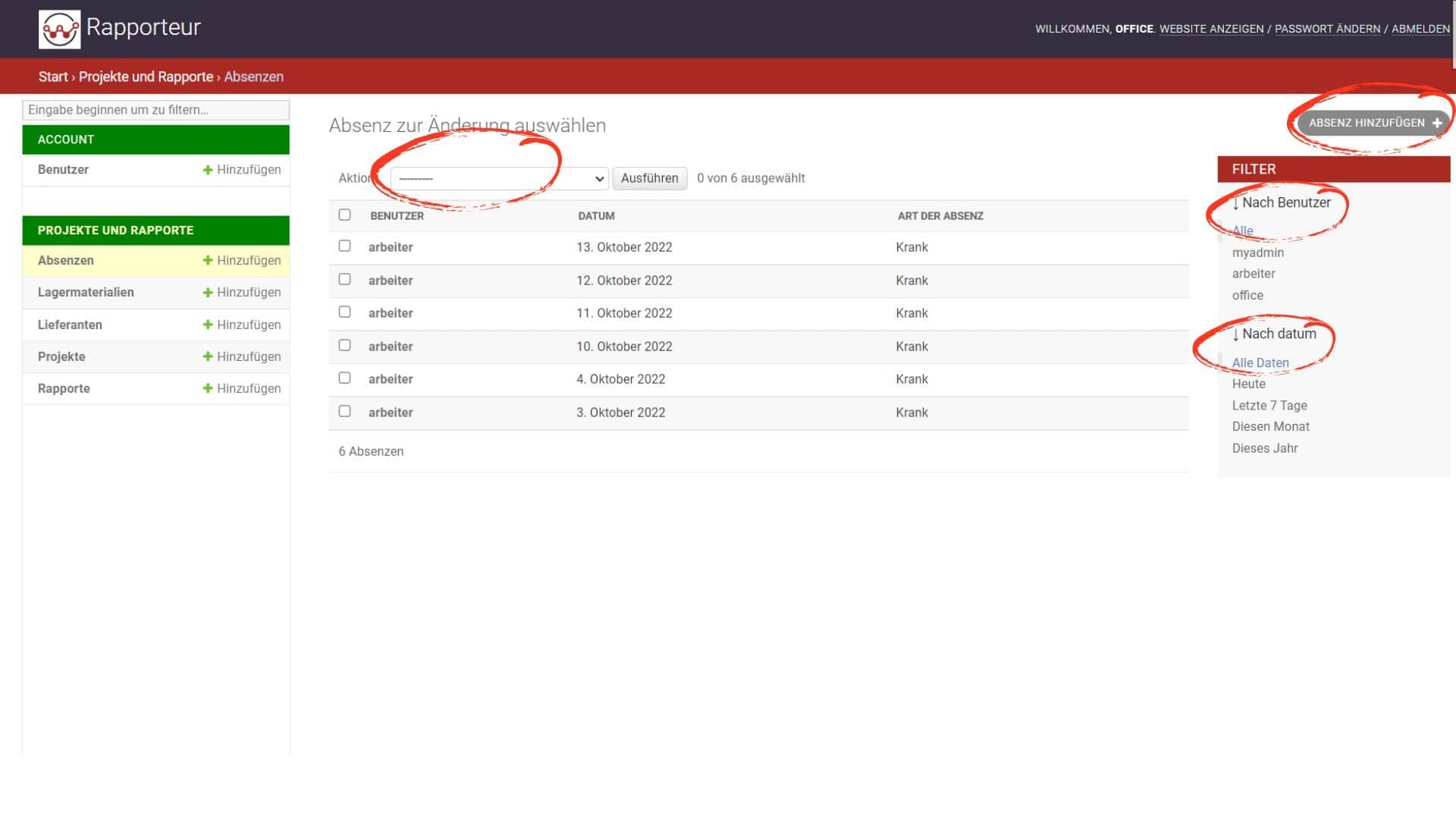
Absenzen bearbeiten
In der Büroansicht kannst du Absenzen auch bearbeiten. Dazu gehören die folgenden Optionen:
- Art der Absenz ändern
- Datum ändern
- Mitarbeiter ändern
- Absenz löschen
Um eine Absenz zu bearbeiten, klickst du diese an, worauf sich die Absenzen-Maske öffnet.
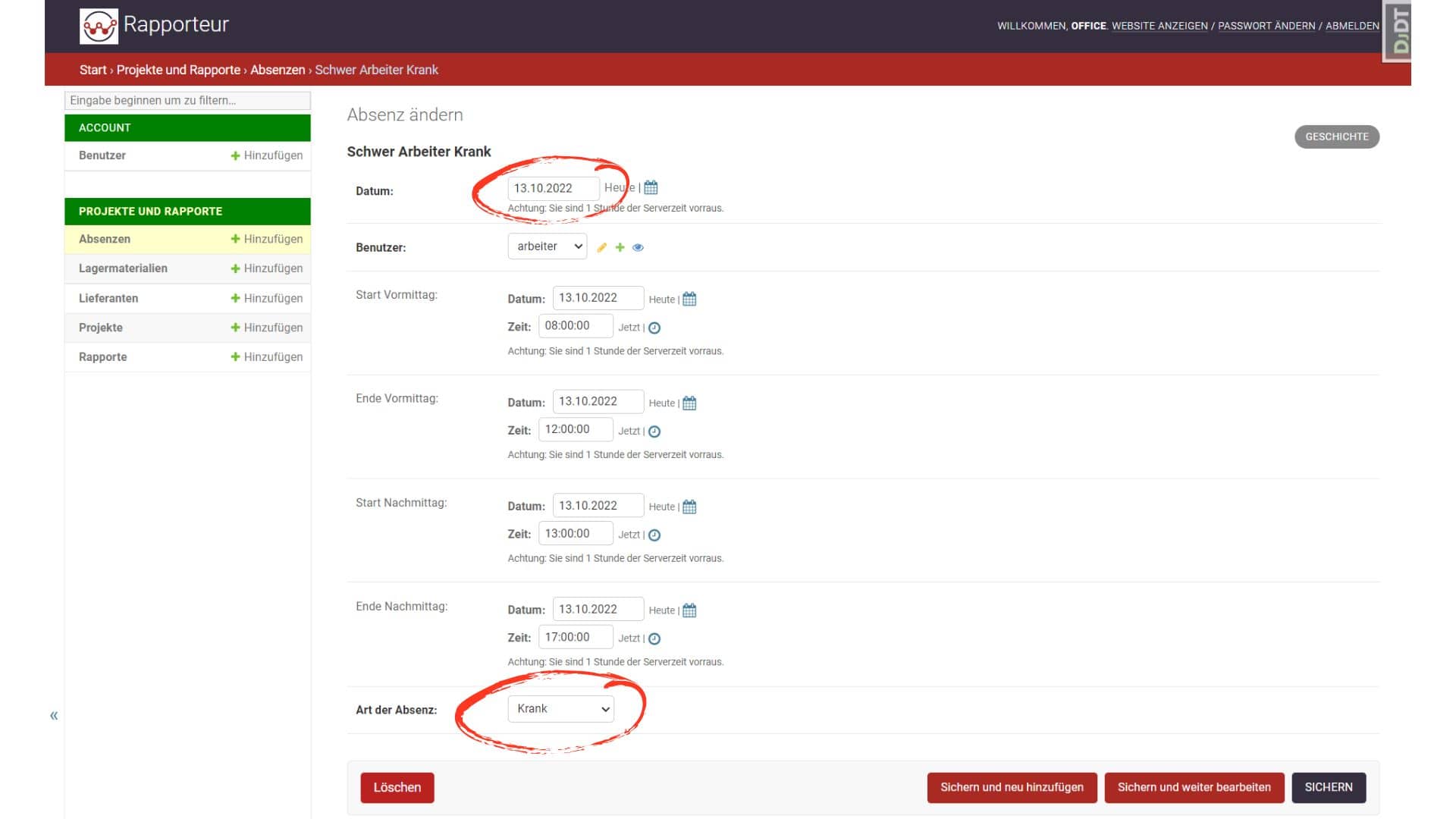
Die Startzeiten können (vorerst) ignoriert haben und haben keine Auswirkung auf eine Absenz. Falls ein Mitarbeiter eine Halbtags-Absenz eingetragen hat, dann wird lediglich die Zeiten Start Vormittag und Ende Vormittag ausgefüllt.
Wichtig: Änderungen immer mit "Speichern" bestätigen!
